U bent hier:
Erfeniscontact toevoegen aan Apple ID via Mac
Artikel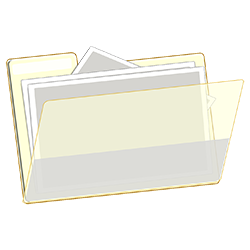
Geef nabestaanden toegang tot je bestanden als je overlijdt. Want hoe zonde is het als zij dan geen toegang hebben tot belangrijke informatie.
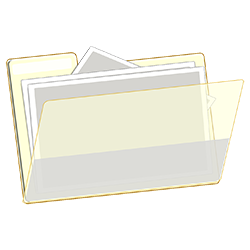

Wat is een erfeniscontact bij Apple ID?
Voor veel mogelijkheden op een Apple-apparaat gebruik je een Apple Account. Onder andere voor het inloggen bij de opslagdienst iCloud. Een Apple Account is beveiligd met een wachtwoord. Dat beschermt tegen ongewenste indringers. Maar het maakt het ook moeilijk voor nabestaanden om toegang te krijgen tot het account.
Voeg daarom een erfeniscontact toe aan jouw Apple Account. Zo kan die contactpersoon later altijd bij de gegevens, zoals foto's, berichten, notities en bestanden. Niet alles is toegankelijk voor de aangewezen persoon. Hij kan niet bij betaalgegevens, wachtwoorden en passkeys.
Nodig voor toegang gegevens
De contactpersoon heeft na je overlijden twee dingen nodig; een overlijdensakte en de toegangssleutel. De toegangssleutel maak je aan tijdens het toevoegen van een erfeniscontact. Aan mensen met een redelijk nieuw Apple-apparaat kun je de sleutel via een bericht sturen. Dat zijn een iPhone met iOS 15.2 of hoger, een iPad met iPadOS 15.2 of hoger of een Mac met macOS Monterey of nieuwer.
In alle gevallen kun je de toegangssleutel printen. Geef dit printje meteen aan de contactpersoon of bewaar het bij je nalatenschapsdocumenten.
Erfeniscontact toevoegen via Mac
Voeg de volgende stappen op een Mac met macOS Sonoma of hoger om een erfeniscontact toe te voegen:
- Klik linksboven in het menu op het Apple-logo.
- Klik op Systeeminstellingen.
- Klik op Apple Account.
- Klik op Inloggen en beveiliging (Tahoe) of Inloggen en veiligheid.
- Klik op Erfeniscontact.
- Lees de uitleg en klik op Voeg erfeniscontact toe. Klik als dat nodig is eerst op het plus-teken.
- Geef akkoord met Touch ID. Of typ het wachtwoord en klik op Ontgrendel.
- Klik op Kies iemand, zoek de gewenste persoon op en klik hierop.
- Klik op Volgende.
- Klik op Ga door.
- Kies hoe je de toegangssleutel wilt delen met de contactpersoon. Tik op de gewenste optie. Wij kiezen voor Stuur toegangssleutel en klikken op Ga door.
- Klik op Verstuur.
- Klik op Gereed > Gereed.
Wat vind je van dit artikel?
Geef sterren om te laten zien wat je van het artikel vindt. 1 ster is slecht, 5 sterren is heel goed.
Meer over dit onderwerp
Erfeniscontact toevoegen aan iPhone/iPad
Zorg dat familieleden of vrienden toegang hebben tot de foto's en bestanden op uw iPhone of iPad na overlijden. Stel een erfeniscontact in.
Apple Account beheren
Een Apple Account is nodig voor allerlei zaken op de iPhone, iPad en Mac. Maar waar wijzigt u het account nadat het eenmaal is aangemaakt?
Bekijk meer artikelen met de categorie:
Meld je aan voor de nieuwsbrief van SeniorWeb
Elke week duidelijke uitleg en leuke tips over de digitale wereld. Gratis en zomaar in de mailbox.